Frigjør diskplass ved hjelp av TreeSize
Forsøker å finne ut hvor all din harddiskplass har forsvunnet, er det ofte en utfordring i Windows med alle de skjulte mappene og tempkatalogene! Som IT-profesjonell er et verktøy som jeg bruker nesten annenhver dag, TreeSize, et lite verktøy som forteller deg nøyaktig hvor all harddiskplassen din for tiden er tildelt.
Ved å bruke TreeSize Free Edition, kan du umiddelbart se hvilke mapper og undermapper som tar opp mest harddiskplass. Når du har den informasjonen, er det et stykke kake for raskt å frigjøre harddiskplass opptatt av tempfiler eller andre ubrukelige data. TreeSize trenger ikke engang noen installasjon, du kan bare dobbeltklikke på EXE filen for å kjøre den. Dette er faktisk veldig bra fordi det betyr at du kan kopiere hele programmet til en USB-pinne og kjøre det direkte derfra på hvilken som helst datamaskin. Bare vær sikker på å plukke Zipped Executable når du laster ned.

Når du er installert, klikker du på menyelementet Skann og velger en stasjon du vil analysere. Det fine med programmet er at du kan bruke det ikke bare for lokale harddisker, men også en CD, DVD eller nettverksstasjon.

Vent et par minutter mens harddisken er skannet, og klikk deretter på knappen for sortering etter størrelse øverst til høyre på skjermen. Det er den med tallene 1 og 9 og en nedpil. Som standard bør dette allerede velges.

Nå kan du se og bla gjennom listen sortert fra største størrelse til minste størrelse alle mappene på harddisken din.
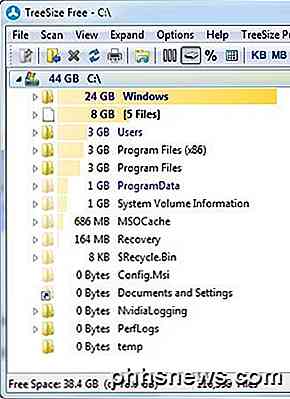
Ved hjelp av grensesnittet Windows Utforsker-type kan du klikke på plustegnene ved siden av hver mappe for å vise alle undermappene og deres størrelser. Det var slik jeg fant ut at WinSxS filderen tok opp 30 GB! Jeg fikk til slutt det til 9 GB, og du kan lese innlegget mitt på hvordan du kan redusere størrelsen på WinSxS-mappen.
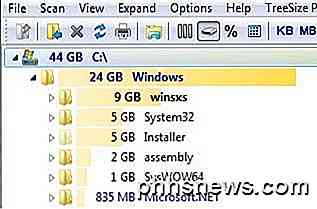
Det er et par knapper over toppen av programmet, som lar deg endre hvordan verdiene vises (KB, MB, GB), vise ved antall filer i hver mappe (filtelling), eller i prosent i stedet for Faktisk størrelse. Du kan også velge bare én mappe for å skanne i stedet for hele harddisken ved å klikke på mappeikonet til venstre. Du kan også skrive ut rapporten for senere referanse hvis du vil.
Hvis du virkelig liker gratis utgaven, kan du kjøpe personlige eller profesjonelle utgaver for henholdsvis $ 24.95 og $ 54.95. Disse versjonene er ment for bedrifter eller personer som vil spore diskplassbruk over flere måneder, og få mer detaljerte rapporter og statistikker om filtyper, bruk, etc. For meg har jeg alltid brukt den gratis versjonen, og det har fungert bra.
Så last ned det og rydde opp harddisken din i dag! Sørg alltid for at Google ukjent mapper som å slette dem, kan forårsake systemproblemer. Eventuelle spørsmål, legg inn en kommentar. Nyt!

Slik kobler du til en trådløs Xbox 360-kontroller til datamaskinen
Den kablede Xbox 360-kontrolleren er USB, så det er enkelt å bruke PC-spill, men ting blir litt mer komplisert hvis du Har en trådløs kontroller. La oss ta en titt på hvordan du kan nyte trådløs spilling på PCen din mens du minimerer hodepine. The Three Prong Path til trådløs frihet Når det gjelder trådløs Xbox 360 på Windows, har du tre alternativer: de dyre og enkle Vei, den billige og litt frustrerende måten, og det grå markedet i midten.

Slik laster du opp og merker bilder og bilder i FaceBook
Hvis du er en FaceBook-bruker, har du kanskje sett at du får et varsel når noen merket et bilde av deg, og dette bildet vises også på tidslinjen din hvis du godkjenner det. Når du laster opp et bilde til Facebook, kan du også merke noen for å sikre at de får varselet, og det er ganske enkelt å gjøre. I proses



